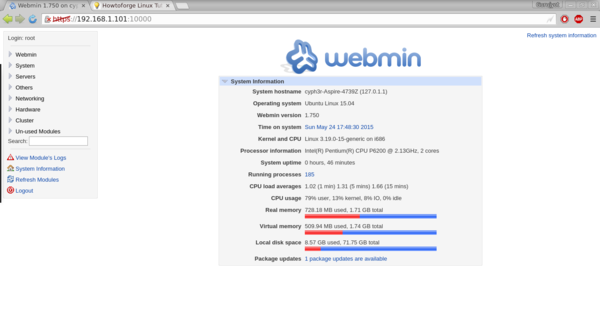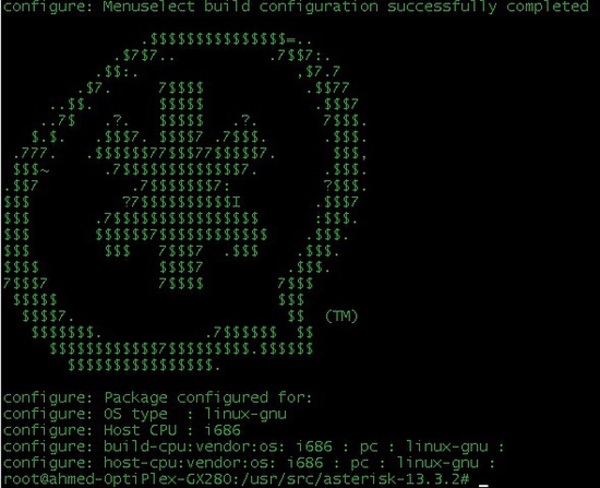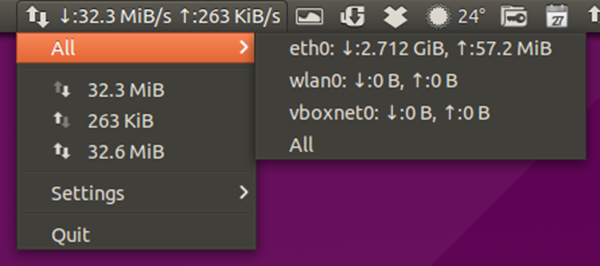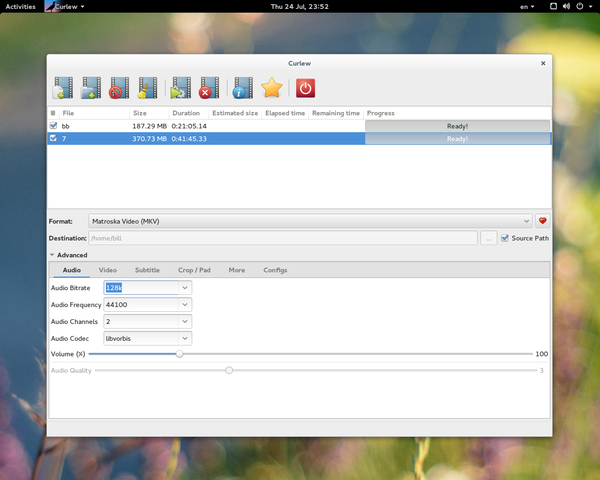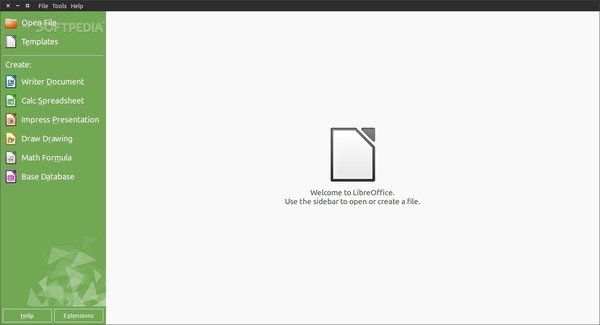Sviluppato dalla software house Norvegese Opera Software, il browser Opera fin dalle sue prime versioni si è proposto (e affermato) come valida alternativa a browser del calibro di Internet Explorer, Firefox e Safari. La sua importante diffusione nel tempo è dovuta all’aver puntato l’attenzione sul rilascio per un nutrito insieme di sistemi operativi tra i Microsoft Windows e nonché su un discreto numero di dispositivi mobili. Vediamo allora quali sono le novità della prima beta di Opera 10.
![]()
1) Pronti? Si parte: installazione e lancio
Un “rammarico” che si può avere nei confronti di Opera è che trattasi di un prodotto closed source che però, a partire dal mese di Settembre 2005, è stato reso gratuito per tutti gli utenti; nel periodo antecedente la suddetta data il browser era a pagamento oppure si poteva decidere di scaricarne la versione gratuita a patto di accettare un banner pubblicitario. Dal sito del progetto, nella sezione download e cliccando sul link Opera 10.00b1 è possibile optare per svariati pacchetti associati a diverse versioni delle più note distribuzioni GNU/Linux.
Poiché il software viene fornito già pacchettizzato nel formato adatto alla distribuzione scelta, per l’installazione sarà sufficiente avvalersi del gestore dei pacchetti indifferentemente nella modalità grafica oppure da linea di comando. Quegli utenti che non avessero la propria distribuzione coperta dai diversi pacchetti presenti, è sufficiente che scarichino la versione precompilata nel formato tar.gz. Scaricato il file opera-10.00-b1.gcc4-shared-qt3.i386.tar.gz estraiamolo nella nostra home utente ad esempio attraverso la riga di comando;
tar xzvf opera-10.00-b1.gcc4-shared-qt3.i386.tar.gz
entriamo nella cartella creata dalla decompressione;
cd opera-10.00-4402.gcc4-shared-qt3.i386
e lanciamo lo script install.sh naturalmente con i privilegi dell’amministratore se si vuole installare il browser in un percorso precluso all’utente normale, altrimenti per installarlo nella propria home utente i diritti che si hanno sono più che sufficienti;
./install.sh
a questo punto verranno riportate alcune opzioni; per accettarle è sufficiente premere Invio. Nella prima verrà chiesto se il percorso indicato per l’installazione vada bene o meno; in quest’ultimo caso è sufficiente scrivere No premere Invio e indicare il nuovo percorso.
Le richieste successive riguarderanno i percorsi per lo script wrapper da lanciare per avviare Opera, le librerie, la documentazione e i plugin. Al termine confermate le scelte con un yes per far partire l’installazione. A questo punto possiamo lanciare il browser utilizzando l’omonima voce nel menù o, se installato in un percorso coperto dalla variabile d’ambiente $PATH, direttamente da riga di comando con il comando;
opera
Al primo avvio, dopo aver accettato la licenza d’uso, verrà avviato il browser sulla attuale pagina di sviluppo impostata come pagina di default.